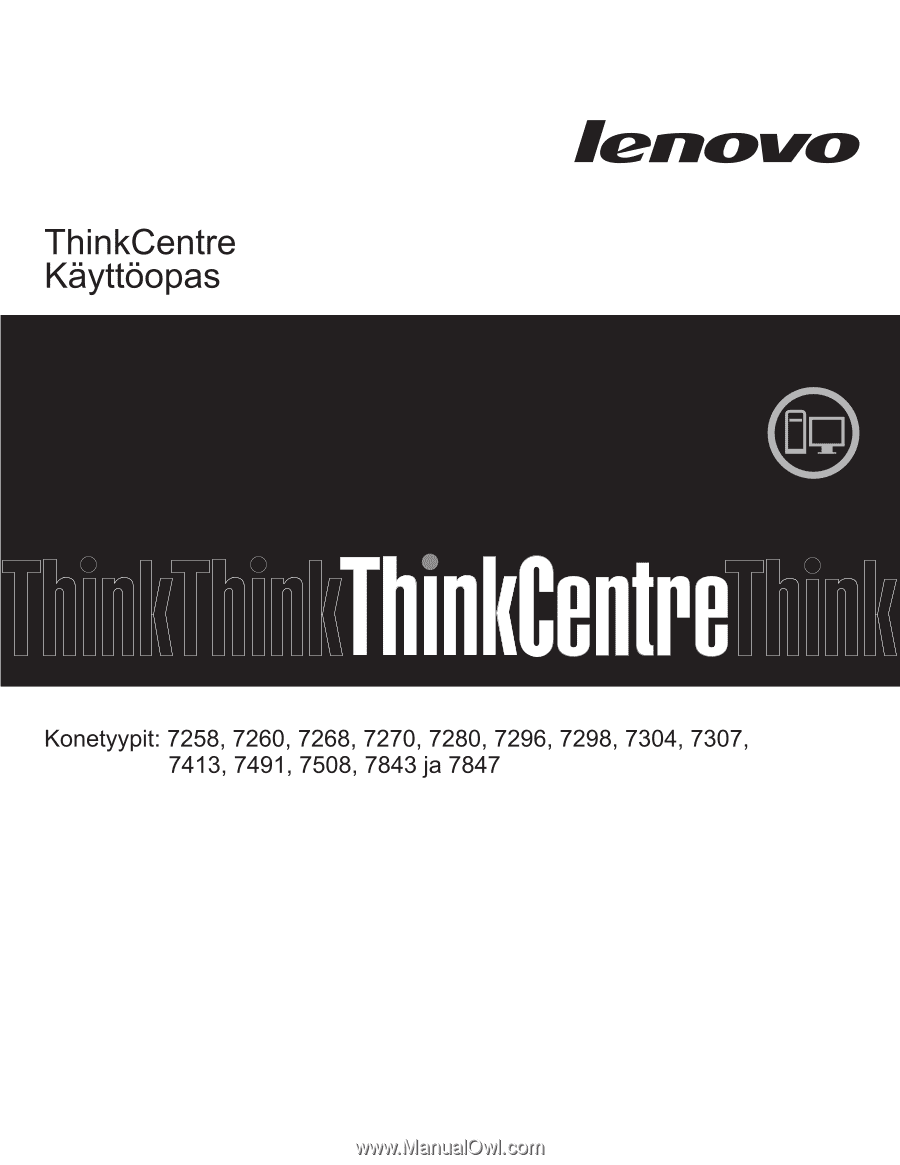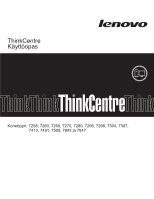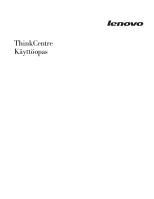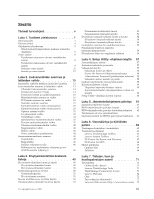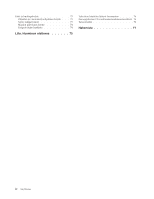Lenovo ThinkCentre M58e Finnish (User guide)
Lenovo ThinkCentre M58e Manual
 |
View all Lenovo ThinkCentre M58e manuals
Add to My Manuals
Save this manual to your list of manuals |
Lenovo ThinkCentre M58e manual content summary:
- Lenovo ThinkCentre M58e | Finnish (User guide) - Page 1
- Lenovo ThinkCentre M58e | Finnish (User guide) - Page 2
- Lenovo ThinkCentre M58e | Finnish (User guide) - Page 3
ThinkCentre Käyttöopas - Lenovo ThinkCentre M58e | Finnish (User guide) - Page 4
Huomautus Ennen tämän julkaisun ja siinä kuvatun tuotteen käyttöä lue huolellisesti ThinkCentre, Turvaohjeet ja takuutiedot -julkaisu ja tämän julkaisun kohta "Huomioon otettavaa", sivulla 75. Kolmas painos (lokakuu 2009) © Copyright Lenovo 2009. - Lenovo ThinkCentre M58e | Finnish (User guide) - Page 5
yleiskuvaus 5 Windows-käyttöjärjestelmän 57 Salasanoja koskevat ohjeet 58 Power-On Password (käynnistyssalasana) . ytt 61 BIOS-ohjelmakoodin päivitys levyst 61 BIOS-ohjelmakoodin päivitys Lenovo ThinkVantage Toolbox 67 Lenovo System Toolbox 67 PC-Doctor for Rescue and Recovery . . . . . 67 PC - Lenovo ThinkCentre M58e | Finnish (User guide) - Page 6
Tuki- ja huoltopalvelut 73 Ohjeiden ja vianmääritysohjelmien käyttö . . . 73 Soitto tukipalveluun 73 Muiden palvelujen käytt 74 Lisäpalvelujen hankinta 74 Liite. Huomioon otettavaa 75 Television käyttöön liittyvä huomautus . . . . . 76 Eurooppalainen CE-vaatimustenmukaisuusmerkintä 76 - Lenovo ThinkCentre M58e | Finnish (User guide) - Page 7
ja takuutiedot -julkaisussa. Turvaohjeiden tuntemus vähentää henkilövahinkojen ja tuotevaurioiden riskiä. Jos olet kadottanut ThinkCentre Turvaohjeet ja takuutiedot -julkaisun, voit noutaa sen PDF-muodossa Lenovon tukisivustosta osoitteessa http://www.lenovo.com/support. © Copyright Lenovo 2009 v - Lenovo ThinkCentre M58e | Finnish (User guide) - Page 8
vi Käyttöopas - Lenovo ThinkCentre M58e | Finnish (User guide) - Page 9
mallin tyypin mukaan) Muisti v DDR2 DIMM (Double Data Rate 2 Dual Inline Memory Module) -muistimoduulin tuki Sisäiset asemat v Levykeasema tai kortinlukija (vaihtelee mallin yttöalijärjestelmä v Sisäinen näytönohjainkortti VGA (Video Graphics Array) -näytintä varten v PCI (Peripheral Component - Lenovo ThinkCentre M58e | Finnish (User guide) - Page 10
) tulosten tallennus v Automaattinen virrankytkentä v Preboot Execution Environment (PXE) -ympäristö v Etähallinta v Järjestelmänhallinta-BIOS (SM BIOS) ja järjestelmänhallintaohjelmat v Lähiverkkokäynnistys (Wake on LAN) v Käynnistys soittosignaalista (Setup Utility -ohjelmassa tämän toiminnon nimi - Lenovo ThinkCentre M58e | Finnish (User guide) - Page 11
Käynnistyssalasana (Power-On Password, POP) ja pääkäyttäjän BIOS-salasana v Windows® 7 v Microsoft Windows Vista® v Microsoft Windows XP Professional (esiasennettu Windows 7 Professional-, Windows 7 Ultimate-, Windows Vista Business- tai Windows varmennettu tai testattu. Lenovo saattaa todeta myös - Lenovo ThinkCentre M58e | Finnish (User guide) - Page 12
Tekniset tiedot Tässä jaksossa kuvataan tietokoneen fyysiset ominaisuudet. Mitat Leveys: 175 mm Korkeus: 402 mm Syvyys: 440 mm Paino Enimmäiskokoonpano (toimitettaessa): 11,2 kg Käyttöympäristö Ilman lämpötila: Järjestelmä käytössä: 10-35 °C Virta katkaistuna: -40-60 °C (pakkauksessa) Virta - Lenovo ThinkCentre M58e | Finnish (User guide) - Page 13
tietokoneissa, joihin on esiasennettu Windows Vista tai Windows XP. Lenovo Welcome: Lenovo Welcome -ohjelman avulla voit Lenovo Welcome -ohjelma on käytettävissä vain Lenovon tietokoneissa, joihin on esiasennettu Windows 7 tai Windows Vista. Product Recovery: Elvytysohjelman (Product Recovery - Lenovo ThinkCentre M58e | Finnish (User guide) - Page 14
hallita virransyöttöä ThinkCentre-tietokoneessa. ThinkVantage Power Manager -apuohjelman avulla Lenovo System Toolbox -ohjelma on käytettävissä vain Lenovon tietokoneissa, joihin on esiasennettu Windows Vista tai Windows XP. PC-Doctor for Rescue and Recovery PC-Doctor for Rescue and Recovery - Lenovo ThinkCentre M58e | Finnish (User guide) - Page 15
Reader Adobe Reader -ohjelman avulla voidaan tarkastella ja tulostaa PDF-asiakirjoja sekä kohdistaa niihin hakuja. Lisätietoja näytt , jonka avulla voit etsiä ja poistaa viruksia. Lenovo toimittaa kiintolevyasemassa virustentorjuntaohjelmiston täydellisen version, johon sinulla on - Lenovo ThinkCentre M58e | Finnish (User guide) - Page 16
Osien sijainti Tietokoneen etuosassa olevien vastakkeiden sijainti Kuva 1 näyttää tietokoneen etuosassa olevien vastakkeiden sijainnin. Huomautus: Kaikissa tietokoneen malleissa ei ole seuraavassa kuvattuja vastakkeita ja portteja. Kuva 1. Etuosan vastakkeet. 1 USB-portti 2 Kuulokkeiden vastake 3 - Lenovo ThinkCentre M58e | Finnish (User guide) - Page 17
Tietokoneen takaosassa olevien vastakkeiden sijainti Kuva 2 näyttää tietokoneen takaosassa olevien vastakkeiden sijainnin. Joissakin tietokoneen takalevyssä olevissa vastakkeissa on värikoodi, joka auttaa selvittämään kaapeleiden kytkentäpaikat. Kuva 2. Takaosan vastakkeet. 1 Jännitekytkin ( - Lenovo ThinkCentre M58e | Finnish (User guide) - Page 18
Vastake Kuvaus Ääni sisään -vastake Tämän vastakkeen avulla voidaan vastaanottaa ääntä erillisistä äänilaitteista, kuten stereolaitteista. Kun erillinen äänilaite kytketään tietokoneeseen, kaapeli kytketään kulkemaan laitteen ääni ulos -vastakkeesta tietokoneen ääni sisään -vastakkeeseen. Ääni - Lenovo ThinkCentre M58e | Finnish (User guide) - Page 19
Sisäisten osien sijainti Kuva 3 näyttää osien sijainnin tietokoneessa. Tietokoneen kannen irrotusohjeet ovat kohdassa "Tietokoneen kannen irrotus." sivulla 14. Kuva 3. Osien sijainti. 1 Suoritin, jäähdytyslevytuuletinmoduuli 2 Muistipaikat (2) 3 Paristo 4 PCI Express x16 -grafiikkakorttipaikka 5 - Lenovo ThinkCentre M58e | Finnish (User guide) - Page 20
Emolevyn osien sijainti Kuva 4 näyttää osien sijainnin emolevyssä. Kuva 4. Emolevyn osien sijainti. 1 Suoritin 2 Suorittimen tuulettimen vastake 3 Muistipaikat (2) 4 Lämpöanturin vastake 5 Levykeaseman vastake 6 24-nastainen virtalähteen vastake 7 Paristo 8 Kannen avauksen tunnistuskytkimen vastake - Lenovo ThinkCentre M58e | Finnish (User guide) - Page 21
, ennen kuin olet lukenut tietokoneen mukana toimitetun ThinkCentre, Turvaohjeet ja takuutiedot -julkaisun jakson "Tärkeät turvaohjeet". ThinkCentre, Turvaohjeet ja takuutiedot -julkaisun voi noutaa Web-osoitteesta http://www.lenovo.com/support. Huomautus: Käytä vain Lenovon toimittamia osia - Lenovo ThinkCentre M58e | Finnish (User guide) - Page 22
, ennen kuin olet lukenut tietokoneen mukana toimitetun ThinkCentre, Turvaohjeet ja takuutiedot -julkaisun jakson "Tärkeät turvaohjeet". ThinkCentre, Turvaohjeet ja takuutiedot -julkaisun voi noutaa Web-osoitteesta http://www.lenovo.com/support. Tämä jakso sisältää tietokoneen kannen irrotusohjeet - Lenovo ThinkCentre M58e | Finnish (User guide) - Page 23
6. Paina tietokoneen kannessa olevaa vapautuspainiketta, työnnä kantta tietokoneen takaosaa kohti ja irrota se. Kuva 5. Tietokoneen kannen irrotus. Luku 2. Lisävarusteiden asennus ja laitteiden vaihto 15 - Lenovo ThinkCentre M58e | Finnish (User guide) - Page 24
, ennen kuin olet lukenut tietokoneen mukana toimitetun ThinkCentre, Turvaohjeet ja takuutiedot -julkaisun jakson "Tärkeät turvaohjeet". ThinkCentre, Turvaohjeet ja takuutiedot -julkaisun voi noutaa Web-osoitteesta http://www.lenovo.com/support. 16 Käyttöopas Tämä jakso sisältää muistimoduulin - Lenovo ThinkCentre M58e | Finnish (User guide) - Page 25
-muistimoduulia minä tahansa enintään 4 gigatavun järjestelmämuistin yhdistelmänä. Voit asentaa tai vaihtaa muistimoduulin seuraavasti: 1. Irrota tietokoneen kansi. Katso seuraava kohta: "Tietokoneen kannen irrotus." sivulla 14. Huomautus: Tämän toimen toteutus käy helpoimmin, kun tietokone on - Lenovo ThinkCentre M58e | Finnish (User guide) - Page 26
, ennen kuin olet lukenut tietokoneen mukana toimitetun ThinkCentre, Turvaohjeet ja takuutiedot -julkaisun jakson "Tärkeät turvaohjeet". ThinkCentre, Turvaohjeet ja takuutiedot -julkaisun voi noutaa Web-osoitteesta http://www.lenovo.com/support. Tämä jakso sisältää PCI-kortin asennus- ja - Lenovo ThinkCentre M58e | Finnish (User guide) - Page 27
2. Avaa lukitussalpa 2 painamalla tietokoneen takaosassa olevaa vapautuspainiketta 1 . Jos haluat asentaa PCI-kortin, irrota kyseisen korttipaikan kansi. Jos olet vaihtamassa PCI-korttia, poista vanha kortti ennen uuden asennusta. Kuva 10. Kortin salvan avaus Luku 2. Lisävarusteiden asennus ja - Lenovo ThinkCentre M58e | Finnish (User guide) - Page 28
Huomautuksia: a. Kortti voi olla tiukasti kiinni sovitinkorttipaikassa. Liikuta korttia hieman tarvittaessa molemmilta puolilta, kunnes kortti irtoaa korttipaikasta. b. Jos kortti on kiinnitetty salvalla paikalleen, avaa salpa painamalla kortin kiinnityssalpaa 1 kuvassa näkyvällä tavalla. Vedä - Lenovo ThinkCentre M58e | Finnish (User guide) - Page 29
Jatkotoimet v Jos haluat asentaa tai poistaa muita lisävarusteita, siirry kyseistä lisävarustetta käsittelevään kohtaan. v Voit tehdä asennuksen valmiiksi toteuttamalla seuraavassa jaksossa kuvatut toimet: "Osien asennuksen päättäminen" sivulla 44. Sisäisten asemien asennus Tässä jaksossa on tietoja - Lenovo ThinkCentre M58e | Finnish (User guide) - Page 30
Asemien tekniset tiedot Tietokoneeseen on esiasennettu seuraavat asemat: v optinen asema asemapaikassa 1 (joissakin malleissa) v 3,5 tuuman levykeasema tai kortinlukija asemapaikassa 3 (joissakin malleissa). v 3,5 tuuman kiintolevyasema asemapaikassa 4. Kuva 12 näyttää asemapaikkojen sijainnit. - Lenovo ThinkCentre M58e | Finnish (User guide) - Page 31
, ennen kuin olet lukenut tietokoneen mukana toimitetun ThinkCentre, Turvaohjeet ja takuutiedot -julkaisun jakson "Tärkeät turvaohjeet". ThinkCentre, Turvaohjeet ja takuutiedot -julkaisun voi noutaa Web-osoitteesta http://www.lenovo.com/support. Tämä jakso sisältää ohjeet siitä, miten asema - Lenovo ThinkCentre M58e | Finnish (User guide) - Page 32
Kuva 14. Kiinnityspidikkeen asennus 6. Asenna asema asemapaikkaan. Kuva 15. Uuden aseman asennus. 7. Asenna etuosan peitelevy takaisin paikalleen asettamalla levyn oikean reunan muovikielekkeet keskusyksikön rungossa oleviin vastaaviin reikiin ja painamalla levy paikalleen siten, että vasemman - Lenovo ThinkCentre M58e | Finnish (User guide) - Page 33
ennen kuin olet lukenut tietokoneen mukana toimitetun ThinkCentre, Turvaohjeet ja takuutiedot -julkaisun jakson "Tärkeät turvaohjeet". ThinkCentre, Turvaohjeet ja takuutiedot -julkaisun voi noutaa Web-osoitteesta http://www.lenovo.com/support. Tämä jakso sisältää ensiökiintolevyaseman vaihto-ohjeet - Lenovo ThinkCentre M58e | Finnish (User guide) - Page 34
4. Paina sinistä vapautuskielekettä 1 alaspäin, liu'uta kiintolevyaseman asemakehikkoa 2 taaksepäin ja käännä se ulos tietokoneesta. Kuva 17. Ensiökiintolevyaseman poisto. 5. Irrota kiintolevyaseman asemakehikko vetämällä se ulos tietokoneesta. 6. Irrota kiintolevyasema asemakehikosta vetämällä - Lenovo ThinkCentre M58e | Finnish (User guide) - Page 35
8. Aseta uusi kiintolevyasema siniseen muovipidikkeeseen taivuttamalla pidikettä ja kohdistamalla pidikkeen nastat 1 , 2 , 3 ja 4 kiintolevyaseman reikiin. Älä koske kiintolevyaseman pohjassa olevaan piirilevyyn 5 . Kuva 18. Kiintolevyaseman asennus pidikkeeseen. 9. Liu'uta uusi kiintolevyasema - Lenovo ThinkCentre M58e | Finnish (User guide) - Page 36
10. Kohdista kiintolevyaseman asemakehikon kääntötappi ylemmän asennuskehikon aukkoon 1 ja liu'uta asemakehikkoa tietokoneeseen. 11. Kytke liitäntä- ja virtakaapeli uuden kiintolevyaseman takaosaan. Kuva 19. Ensiökiintolevyaseman ja pidikkeen asennus. 12. Pidä metallista salpaa 2 alaspainettuna ja - Lenovo ThinkCentre M58e | Finnish (User guide) - Page 37
, ennen kuin olet lukenut tietokoneen mukana toimitetun ThinkCentre, Turvaohjeet ja takuutiedot -julkaisun jakson "Tärkeät turvaohjeet". ThinkCentre, Turvaohjeet ja takuutiedot -julkaisun voi noutaa Web-osoitteesta http://www.lenovo.com/support. Huomautus: Joissakin tietokoneen malleissa on - Lenovo ThinkCentre M58e | Finnish (User guide) - Page 38
5. Irrota kiintolevyaseman kehikko vetämällä se ulos rungosta. 6. Irrota kiintolevyasema asemakehikosta vetämällä sinisestä kahvasta. 7. Irrota kiintolevyasema sinisestä muovipidikkeestä taivuttamalla pidikettä sen verran, että saat aseman työnnetyksi irti. 8. Aseta uusi kiintolevyasema siniseen - Lenovo ThinkCentre M58e | Finnish (User guide) - Page 39
, ennen kuin olet lukenut tietokoneen mukana toimitetun ThinkCentre, Turvaohjeet ja takuutiedot -julkaisun jakson "Tärkeät turvaohjeet". ThinkCentre, Turvaohjeet ja takuutiedot -julkaisun voi noutaa Web-osoitteesta http://www.lenovo.com/support. Tämä jakso sisältää optisen aseman vaihto-ohjeet - Lenovo ThinkCentre M58e | Finnish (User guide) - Page 40
4. Paina sinistä vapautuspainiketta ja vedä optinen asema ulos tietokoneen etupuolelta. Kuva 23. Optisen aseman poisto. 5. Irrota kiinnityspidike vaihdettavasta asemasta ja asenna se uuteen asemaan. Kuva 24. Optisen aseman pidikkeen asennus 6. Liu'uta uusi optinen asema asemapaikkaan etupuolelta. - Lenovo ThinkCentre M58e | Finnish (User guide) - Page 41
ennen kuin olet lukenut tietokoneen mukana toimitetun ThinkCentre, Turvaohjeet ja takuutiedot -julkaisun jakson "Tärkeät turvaohjeet". ThinkCentre, Turvaohjeet ja takuutiedot -julkaisun voi noutaa Web-osoitteesta http://www.lenovo.com/support. Tietokoneessa saattaa olla levykeasema tai kortinlukija - Lenovo ThinkCentre M58e | Finnish (User guide) - Page 42
, ennen kuin olet lukenut tietokoneen mukana toimitetun ThinkCentre, Turvaohjeet ja takuutiedot -julkaisun jakson "Tärkeät turvaohjeet". ThinkCentre, Turvaohjeet ja takuutiedot -julkaisun voi noutaa Web-osoitteesta http://www.lenovo.com/support. Tämä jakso sisältää virtalähdemoduulin vaihto-ohjeet - Lenovo ThinkCentre M58e | Finnish (User guide) - Page 43
kuin olet lukenut tietokoneen mukana toimitetun ThinkCentre, Turvaohjeet ja takuutiedot -julkaisun jakson "Tärkeät turvaohjeet". ThinkCentre, Turvaohjeet ja takuutiedot -julkaisun voi noutaa Web-osoitteesta http://www.lenovo.com/support. Tämä jakso sisältää jäähdytyslevy-tuuletinmoduulin vaihto - Lenovo ThinkCentre M58e | Finnish (User guide) - Page 44
Varoitus: Jäähdytyslevy-tuuletinmoduuli saattaa olla hyvin kuuma. Katkaise tietokoneesta virta ja anna tietokoneen jäähtyä 3-5 minuuttia, ennen kuin irrotat kannen. Voit vaihtaa jäähdytyslevy-tuuletinmoduulin seuraavasti: 1. Irrota tietokoneen kansi. Katso seuraava kohta: "Tietokoneen kannen irrotus - Lenovo ThinkCentre M58e | Finnish (User guide) - Page 45
, ennen kuin olet lukenut tietokoneen mukana toimitetun ThinkCentre, Turvaohjeet ja takuutiedot -julkaisun jakson "Tärkeät turvaohjeet". ThinkCentre, Turvaohjeet ja takuutiedot -julkaisun voi noutaa Web-osoitteesta http://www.lenovo.com/support. Tämä jakso sisältää etuosan tuuletinmoduulin vaihto - Lenovo ThinkCentre M58e | Finnish (User guide) - Page 46
4. Tuuletinmoduuli on kiinnitetty neljällä kumikiinnikkeellä. Irrota nämä kumikiinnikkeet varovasti rungon takaosasta katkaisemalla tai leikkaamalla ne saksilla. Kuva 29. Etuosan tuuletinmoduulin irrotus. 5. Irrota etuosan tuuletinmoduuli rungosta. 6. Asenna uusi etuosan tuuletinmoduuli - Lenovo ThinkCentre M58e | Finnish (User guide) - Page 47
7. Vedä kumikiinnikkeiden kärjistä, kunnes tuuletinmoduuli on paikallaan. Kuva 30. Etuosan tuuletinmoduulin asennus. 8. Liitä etuosan tuuletinmoduulin kaapeli emolevyssä olevaan virtalähteen tuulettimen vastakkeeseen. 9. Siirry seuraavaan kohtaan: "Osien asennuksen päättäminen" sivulla 44. Luku 2. - Lenovo ThinkCentre M58e | Finnish (User guide) - Page 48
, ennen kuin olet lukenut tietokoneen mukana toimitetun ThinkCentre, Turvaohjeet ja takuutiedot -julkaisun jakson "Tärkeät turvaohjeet". ThinkCentre, Turvaohjeet ja takuutiedot -julkaisun voi noutaa Web-osoitteesta http://www.lenovo.com/support. Tämä jakso sisältää takaosan tuuletinmoduulin vaihto - Lenovo ThinkCentre M58e | Finnish (User guide) - Page 49
7. Vedä kumikiinnikkeiden kärjistä, kunnes takaosan tuuletinmoduuli on paikallaan. Kuva 32. Takaosan tuuletinmoduulin vaihto. 8. Liitä takaosan tuuletinmoduulin kaapeli emolevyssä olevaan järjestelmän tuulettimen vastakkeeseen. 9. Siirry seuraavaan kohtaan: "Osien asennuksen päättäminen" sivulla 44. - Lenovo ThinkCentre M58e | Finnish (User guide) - Page 50
, ennen kuin olet lukenut tietokoneen mukana toimitetun ThinkCentre, Turvaohjeet ja takuutiedot -julkaisun jakson "Tärkeät turvaohjeet". ThinkCentre, Turvaohjeet ja takuutiedot -julkaisun voi noutaa Web-osoitteesta http://www.lenovo.com/support. Tämä jakso sisältää näppäimistön vaihto-ohjeet - Lenovo ThinkCentre M58e | Finnish (User guide) - Page 51
, ennen kuin olet lukenut tietokoneen mukana toimitetun ThinkCentre, Turvaohjeet ja takuutiedot -julkaisun jakson "Tärkeät turvaohjeet". ThinkCentre, Turvaohjeet ja takuutiedot -julkaisun voi noutaa Web-osoitteesta http://www.lenovo.com/support. Tämä jakso sisältää hiiren vaihto-ohjeet. Voit - Lenovo ThinkCentre M58e | Finnish (User guide) - Page 52
-ohjelman käyttö", sivulla 57 sisältää lisätietoja päivityksestä. Tutustu siihen, jos haluat päivittää kokoonpanoa. Huomautus: Useimmissa maissa Lenovo edellyttää viallisten asiakkaan vaihdettavissa olevien osien palauttamista. Lisätietoja tästä tulee osan mukana tai muutaman päivän kuluttua osan - Lenovo ThinkCentre M58e | Finnish (User guide) - Page 53
hankinta Voit noutaa muiden käyttöjärjestelmien kuin esiasennetun käyttöjärjestelmän laiteajureita osoitteesta http://www.lenovo.com/support. Laiteajurien asennusohjeet ovat ajurien mukana toimitetuissa README-tiedostoissa. Suojausominaisuuksien asennus Saatavilla on useita lukitusvarusteita - Lenovo ThinkCentre M58e | Finnish (User guide) - Page 54
Riippulukko Tietokoneessa on riippulukon lenkki, johon voi asentaa kannen poiston estävän riippulukon. Kuva 37. Riippulukon asennus. Suojaus salasanan avulla Voit estää tietokoneen luvattoman käytön asettamalla Setup Utility -ohjelman avulla salasanan. Kun tietokoneeseen kytketään virta, tietokone - Lenovo ThinkCentre M58e | Finnish (User guide) - Page 55
2. Paikanna emolevyssä oleva CMOS-muistin tyhjennyksen ja palautuksen hyppyjohdin. Katso seuraava kohta: "Emolevyn osien sijainti" sivulla 12. 3. Siirrä hyppyjohdin normaalisijainnista (nastat 1 ja 2) huoltoasentoon tai kokoonpanon määritysasentoon (nastat 2 ja 3). 4. Aseta keskusyksikön kansi - Lenovo ThinkCentre M58e | Finnish (User guide) - Page 56
48 Käyttöopas - Lenovo ThinkCentre M58e | Finnish (User guide) - Page 57
napsauttamalla Käynnistä-painiketta ja valitsemalla vaihtoehdot Kaikki ohjelmat → Lenovo ThinkVantage Tools → Factory Recovery -levyt. Noudata sitten näyttöön tulevia ohjeita. v Voit luoda Product Recovery -tietovälineet Windows Vista -käyttöjärjestelmää varten napsauttamalla Käynnistä-painiketta ja - Lenovo ThinkCentre M58e | Finnish (User guide) - Page 58
Recovery -ohjelma. 5. Noudata kuvaruutuun tulevia ohjeita. Tietokoneen tehdasasetusten palautuksen jälkeen osa ohjelmista tai laiteajureista on ehkä asennettava uudelleen. Lisätietoja on kohdassa "Laiteajurien asennus tai uudelleenasennus" sivulla 55. v Voit käyttää elvytystietolevyjä Windows XP - Lenovo ThinkCentre M58e | Finnish (User guide) - Page 59
-kuvaketta. 4. Noudata kuvaruutuun tulevia ohjeita. v Voit suorittaa elvytystoimet Rescue and Recovery -ohjelman avulla Windows Vista- tai Windows XP -käyttöjärjestelmässä seuraavasti: 1. Napsauta Windows-työpöydän Käynnistä-painiketta ja valitse vaihtoehdot Kaikki ohjelmat → ThinkVantage → Rescue - Lenovo ThinkCentre M58e | Finnish (User guide) - Page 60
ä on useita osioita, on mahdollista palauttaa C-osion tehdasasetukset ja säilyttää muut osiot ennallaan. Koska Rescue and Recovery -työtila on riippumaton Windows-käyttöjärjestelmästä, tehdasasetukset voidaan palauttaa myös silloin, kun Windowsin käynnistys ei onnistu. Huomautus: Jos palautat - Lenovo ThinkCentre M58e | Finnish (User guide) - Page 61
luoda pelastamistietovälineen Windows 7 -käyttöjärjestelmässä seuraavasti: 1. Napsauta Windowsin työpöydän Käynnistä-painiketta ja valitse vaihtoehdot Kaikki ohjelmat → Lenovo ThinkVantage Tools → Laajennettu varmuuskopiointi ja palautus. Kuvaruutuun tulee Rescue and Recovery -ohjelma. 2. Napsauta - Lenovo ThinkCentre M58e | Finnish (User guide) - Page 62
v Voit luoda pelastamistietovälineen Windows Vista- tai Windows XP -käyttöjärjestelmässä seuraavasti: 1. Napsauta Windowsin työpöydän Käynnistä-painiketta ja valitse vaihtoehdot Kaikki ohjelmat → ThinkVantage → Pelastamistietovälineiden luonti. Esiin tulee Rescue and Recovery -tietovälineet -ikkuna. - Lenovo ThinkCentre M58e | Finnish (User guide) - Page 63
kuvaketta. 3. Siirry hakemistoon C:\SWTOOLS. 4. Avaa DRIVERS-kansio. Tässä kansiossa on useita alikansioita, jotka on nimetty tietokoneeseen asennettujen laitteiden mukaisesti, esimerkiksi äänilaitteiden ajurit ovat audio-kansiossa ja näyttöajurit video-kansiossa. 5. Avaa laitetta vastaava alikansio - Lenovo ThinkCentre M58e | Finnish (User guide) - Page 64
. Lisätietoja on kohdassa "Elvytystietovälineiden luonti ja käyttö" sivulla 49. Huomautus: Jos Rescue and Recovery -työtilan tai Windows-ympäristön aloitus ei onnistu pelastamistietovälineestä, elvytyksen korjauslevykkeestä tai elvytystietovälineestä, pelastamistietolaitetta, levykeasemaa tai - Lenovo ThinkCentre M58e | Finnish (User guide) - Page 65
kohdassa "Asetusohjelman aloitus". Ohjelmassa voi määrittää seuraavat salasanat: v Power-On Password (käynnistyssalasana) v Administrator Password (pääkäyttäjän salasana). Tietokonetta tietokoneen käytön turvallisuutta. Jos haluat asettaa salasanan, lue seuraavat ohjeet. © Copyright Lenovo 2009 57 - Lenovo ThinkCentre M58e | Finnish (User guide) - Page 66
Utility -ohjelma. Katso seuraava kohta: "Asetusohjelman aloitus" sivulla 57. 2. Valitse Setup Utility -ohjelman päävalikosta vaihtoehdot Security → Set Power-On Password tai Set Administrator Password. 3. Voit asettaa, muuttaa tai poistaa haluamasi salasanan näytön oikeassa reunassa olevien ohjeiden - Lenovo ThinkCentre M58e | Finnish (User guide) - Page 67
Voit muuttaa SATA-ohjaimen asetuksia seuraavasti: 1. Aloita Setup Utility -ohjelma. Katso seuraava kohta: "Asetusohjelman aloitus" sivulla 57. 2. Valitse Setup Utility -ohjelman valikosta vaihtoehdot Devices → ATA Drives Setup → SATA Controller. 3. Valitse haluamasi laitteet ja asetukset ja paina - Lenovo ThinkCentre M58e | Finnish (User guide) - Page 68
Käynnistyslaitteiden lukujärjestyksen valinta tai muutto Voit tarkastella määritettyä käynnistyslaitteiden järjestystä tai muuttaa sitä pysyvästi tekemällä seuraavat toimet: 1. Aloita Setup Utility -ohjelma. Katso seuraava kohta: "Asetusohjelman aloitus" sivulla 57. 2. Valitse Startup-vaihtoehto. - Lenovo ThinkCentre M58e | Finnish (User guide) - Page 69
päivitetään tietolevystä. Järjestelmäohjelmien päivitykset ovat saatavana osoitteessa http://www.lenovo.com/support. Voit päivittää BIOS-ohjelmakoodin tietolevystä seuraavasti: 1. Varmista, että käytettävä optinen asema on ensimmäinen käynnistyslaite käynnistyslaitteiden lukujärjestyksess - Lenovo ThinkCentre M58e | Finnish (User guide) - Page 70
://www.lenovo.com/support. 2. Etsi tietokoneen tyyppiä vastaavat noudettavat tiedostot seuraavasti: a. Kirjoita Enter a product number -kenttään tietokoneen tyyppinumero ja napsauta Go (Siirry) -painiketta. b. Napsauta Downloads and drivers (Noudettavat tiedostot ja ajurit) -kohtaa. c. Löydät BIOS - Lenovo ThinkCentre M58e | Finnish (User guide) - Page 71
9. Kytke virta tietokoneeseen ja näyttimeen. Aseta automaattisten käynnistystestien (POST) ja BIOSin päivityslevy optiseen asemaan. 10. Katkaise tietokoneesta virta ja kytke virta uudelleen. 11. Elvytys kestää 2-3 minuuttia. Tänä aikana järjestelmä antaa useita äänimerkkejä. Kun päivitys on valmis, - Lenovo ThinkCentre M58e | Finnish (User guide) - Page 72
64 Käyttöopas - Lenovo ThinkCentre M58e | Finnish (User guide) - Page 73
olevaan vastakkeeseen emolevyn takaosassa olevan vastakkeen asemesta. Lisätietoja on ThinkCentre, Turvaohjeet ja takuutiedot -julkaisun kohdassa "Tietokoneen liittäminen". Nä puhelinnumeroluettelo on tietokoneen mukana toimitetuissa takuutiedoissa ja turvaohjeissa. © Copyright Lenovo 2009 65 - Lenovo ThinkCentre M58e | Finnish (User guide) - Page 74
rjestelmä on käytössä) v PC-Doctor for Rescue and Recovery -ohjelma (käytetään, kun Windows-käyttöjärjestelmä ei käynnisty). Huomautuksia: 1. Voit myös noutaa PC-Doctor for DOS -vianmääritysohjelman Web-osoitteesta http://www.lenovo.com/support. Lisätietoja on kohdassa "PC-Doctor for DOS" sivulla 68 - Lenovo ThinkCentre M58e | Finnish (User guide) - Page 75
esiasennettu Windows Vista tai Windows XP. Lenovo System Toolbox -vianmääritysohjelma toimii Windows-käytt PC-Doctor for Rescue and Recovery PC-Doctor for Rescue and Recovery -vianmääritysohjelma on osa Lenovo-tietokoneen Rescue and Recovery -työtilaa. Voit käyttää PC-Doctor for Rescue and Recovery - Lenovo ThinkCentre M58e | Finnish (User guide) - Page 76
PC-Doctor for Rescue and Recovery -vianmääritysohjelman ajamisesta on PC-Doctor for Rescue and Recovery lenovo.com/support. PC-Doctor for DOS -vianmääritysohjelma toimii itsenäisesti Windowskäyttöjärjestelmästä riippumatta. Voit käyttää PC-Doctor for DOS -ohjelmaa, jos et pysty käynnistämään Windows - Lenovo ThinkCentre M58e | Finnish (User guide) - Page 77
4. Poista vianmäärityksen tietolevy optisesta asemasta, kun vianmääritys on valmis. Hiiren puhdistus Tämä jakso sisältää pallohiiren ja optisen hiiren puhdistusohjeet. Optinen hiiri Optinen hiiri käyttää LED-diodia ja optista tunnistinta osoittimen siirtymiseen. Jos optisen hiiren osoitin ei liiku - Lenovo ThinkCentre M58e | Finnish (User guide) - Page 78
1 Rengaspidäke 2 Pallo 3 Muovirullat 4 Pallon kotelo Voit puhdistaa pallohiiren seuraavasti: 1. Katkaise tietokoneesta virta. 2. Irrota hiiren kaapeli tietokoneesta. 3. Käännä hiiri ylösalaisin. Vapauta rengaspidäke 1 kääntämällä se auki-asentoon. Pallo on nyt näkyvissä. 4. Aseta kätesi rengaspidä - Lenovo ThinkCentre M58e | Finnish (User guide) - Page 79
esiasennettu Online Books -kansio sisältää ThinkCentre, Käyttöopas -julkaisun, jossa on tietoja lenovo.com/support. Huomautuksia: 1. Nämä julkaisut ovat PDF Lenovo ThinkVantage Tools -ohjelma on käytettävissä vain Lenovon tietokoneissa, joihin on esiasennettu Windows 7. Voit käynnistää Lenovo - Lenovo ThinkCentre M58e | Finnish (User guide) - Page 80
Power Manager. v Product Recovery v Rescue and Recovery v System Update Huomautus: ThinkVantage Productivity Center -ohjelma on käytettävissä vain Lenovon tietokoneissa, joihin on esiasennettu Windows Vista tai Windows XP Tietokoneen mukana toimitetussa ThinkCentre, Turvaohjeet ja takuutiedot - Lenovo ThinkCentre M58e | Finnish (User guide) - Page 81
" sivulla 66. Saat uusimmat tekniset tiedot ja voit noutaa laiteajureita ja päivityksiä Lenovon tukisivustosta osoitteessa http://www.lenovo.com/support. Soitto tukipalveluun Saat takuuaikana asiakastukikeskuksen puhelinpalvelusta teknistä apua ja lisätietoja tietokoneen käytöstä. Seuraavat palvelut - Lenovo ThinkCentre M58e | Finnish (User guide) - Page 82
www.lenovo.com/support. Valitse tukipalvelupuhelinnumeroiden luettelo tai katso lisätietoja tietokoneen mukana toimitusta ThinkCentre, ://www.lenovo.com/support, napsauttamalla vaihtoehtoa Warranty ja noudattamalla kuvaruutuun tulevia ohjeita. Esiasennetun Microsoft Windows -tuotteen Service Pack - Lenovo ThinkCentre M58e | Finnish (User guide) - Page 83
tiedot perustuvat erityisympäristöissä saatuihin tuloksiin, ja ne esitetään esimerkkeinä. Muissa käyttöympäristöissä voidaan saada erilaisia tuloksia. Lenovo pidättää itsellään oikeuden käyttää ja jakaa käyttäjiltä saamiaan tietoja parhaaksi katsomallaan tavalla niin, ettei siitä aiheudu lähett - Lenovo ThinkCentre M58e | Finnish (User guide) - Page 84
-sivustoihin. Kyseisten Web-sivustojen sisältämä aineisto ei sisälly tähän Lenovo-tuotteeseen tai sitä koskevaan aineistoon. Sivustojen käyttö on käyttäjän omalla ja muissa maissa: Lenovo Rescue and Recovery Lenovo-logo ThinkCentre ThinkVantage. Microsoft, Windows ja Windows Vista ovat Microsoftin - Lenovo ThinkCentre M58e | Finnish (User guide) - Page 85
kseen 44 automaattiset käynnistystestit (POST) 61 B BIOS, päivitys (flash) 61, 62 BIOS-koodin päivitys 62 C CMOS-muistin tyhjennys 46 Ethernet-vastake 10 etuosan tuuletinmoduulin vaihto 37 etuosan vastakkeet 8 © Copyright Lenovo 2009 H hiiren puhdistus 69 hiiren vaihto 43 hiiri optinen hiiri 69 - Lenovo ThinkCentre M58e | Finnish (User guide) - Page 86
lisäpalvelujen hankinta 74 muut 74 PC-Doctor for Rescue and Recovery 67 PCI-kortti 18 asennus 18 Power-On Password (käynnistyssalasana) 58 päivitys BIOS-ohjelmakoodi 61 järjestelmäohjelmat 61 78 Käyttöopas päivitys, BIOS 61 R Rescue and Recovery 49 työtila, Rescue and Recovery 52 Rescue and Recovery - Lenovo ThinkCentre M58e | Finnish (User guide) - Page 87
iriöt 65 vianmääritysohjelmien käyttö 65, 73 virta ACPI (Advanced Configuration and Power Interface) -virrankäytön hallinnan tuki 3 ominaisuudet 2 virtalähteen vaihto 34 virustentorjuntaohjelma 7 W Web-sivusto, Lenovo 72 Ä ääni sisään -vastake 10 ääni ulos -vastake 10 äänialijärjestelmä 2 Hakemisto - Lenovo ThinkCentre M58e | Finnish (User guide) - Page 88
80 Käyttöopas - Lenovo ThinkCentre M58e | Finnish (User guide) - Page 89
- Lenovo ThinkCentre M58e | Finnish (User guide) - Page 90
Osanumero: 53Y6345 (1P) P/N: 53Y6345